Таырыбы ms access
 Скачать 1.76 Mb. Скачать 1.76 Mb.
|
 Форма шебері мен конструкторы Жаңа форма терезесінде форма шеберін таңдап және кесте атауын көрсетіп, ОК батырмасын шерту арқылы Форма шебері іске қосылады. Оның жұмысын түсіну үшін мынадай нақты кесте қарастырайық (мұндағы 4-ші және 5-өрістер OLE типінде, яғни суретпен берілген обьект): Форма шеңбері төмендегідей 4 қадамнан тұратын әрекеттер бар (қадам әрекеттері тандалған кесте бойынша жақша ішінде нақтыланған): 1-қадам. Форма құруға қажетті өрістерді таңдау.  2-қадам. Форманың үш түрінің бірін таңдау (мысалы үшін баға түрі таңдалсын).  3-қадам. Форма стилін таңдау. Форма стилі деп оның фонының шрифтін, қолтаңба рельефін беру саналады. Мысалы, бұлт (облака) стилі таңдалсын. 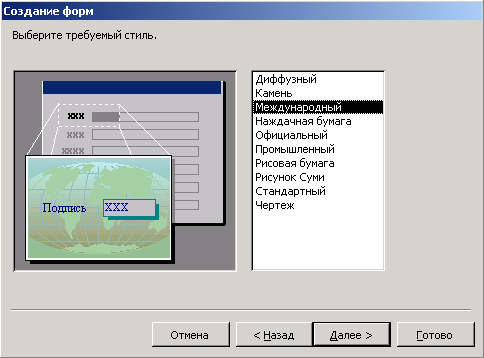 4-қадам. Жаңа фораға атау беріп және оның дайын форманы көру немесе форма үлгісін өзгерту параметрлерінің бірін таңдап, Дайын батырмасын шерту. Мысалы: форма1 атауы беріліп, дайын форманы көру параметрі таңдалсын. Форма шебері жұмысы көрсетілген.  Бағдарламада форма құру барысында кестенің барлық өрістерін экран бетіне сыйдыруға тырысады. Оның форма құрудағы әсемдік сапасы ұнамаған жағдайда оны құрастырушы режимінде жөндеуге болады. 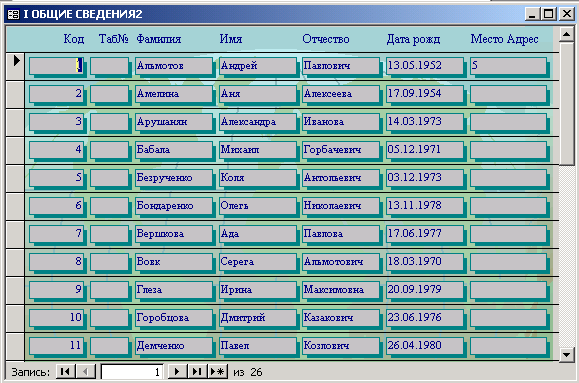 Форманы құрастырушы көмегімен құру үшін Форма объектісіне барып, Құрастырушы тәсілін және қажетті кесте немесе сұраныс атауын таңдап Ок батырмасын шертеміз. Экранда құрастырушы терезесі ашылады. Бұл терезеге өзімізге қажетті өрістерді өрістер тізімінен орналастырып, ол өрістердің шрифтін, өлшемін, түсін қалауымызша өзгертеміз. Дайын болған форманы ат беріп сақтаймыз. 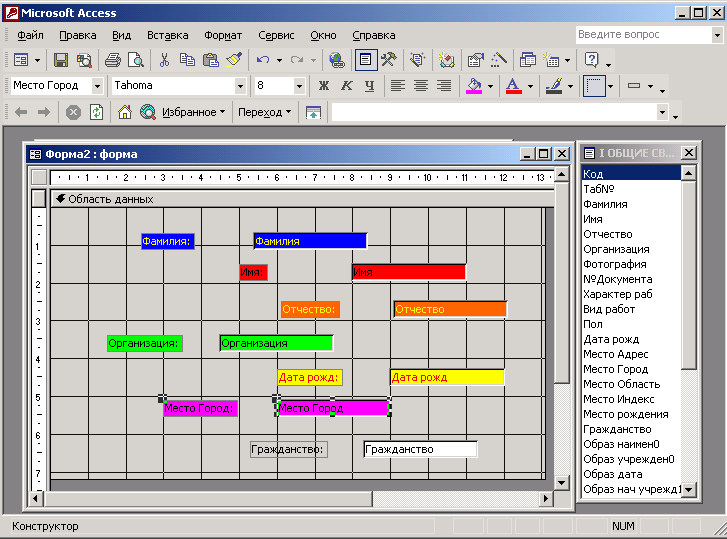 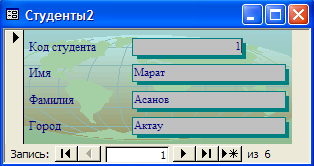  Шебер режимі көмегімен Конструктор режимі көмегімен Автоформалар MS Access-те форманың, автоматты түрде құруға болатын стандартты түрі бар: бағандық автоформа; таспалық автоформа; кестелік автоформа. Автоформа түрлерін, нақты мысал ретінде Студент кестесін қарастырамыз: Осы кестенің стандартты түрдегі формасын алу үшін Жаңа форма терезесінде автоформалардың бірін белгілеп терезенің төменгі жағында Студент кестені таңадап, ОК түймесін таңдау керек. Бағандық формада кестенің барлық өрістері баған түрінде орналасқан. Экран бетінде оның бір ғана жазбасы көрінеді. Кестенің қажетті жазбасын көру үшін оның жазбалар бойымен жылжу батырмалары пайдаланылады.  Таспалық форма кестеге ұқсас, бірақ ондағы берілгендер кестедегідей жинақы емес, олардың әрқайсысы бір таспада орналасқан.  Кестелік форма сыртқы түрі бойынша кәдімгі кестеден айырмашылығы жоқ. Шындығында, форма статусындағы кесте, басқаша айтқанда, форма үшін кесте режимі қамтылған.  Макростар Батырмалы форманы пайдаланғанда ең бірінші қарастыратын керекті құрал, яғни байланыстыратын құрал - бұл макростар. Макрос бұл - жиі орындалатын операцияларды автоматтандыруға арналған. Байланыстырушы құрал. Бұл MS ACCESS бағдарламасының 6 объектісі және оның көрікті, кең көлемді болып безендірілуіне улкен үлес қосады. Макросты бір ғана құру жолымен құрамыз. Оны конструктор арқылы ашып жөндеуге болады. Макрос жалпы макрокоманда, ескерту, макрокоманд аргументінен тұрады. Макрокоманда бірнеше функция атқарады мысалы, форманы ашу, кестені ашу, сұранысты ашу, сақтау, жазу іздеу, сағат шығару, бағдарламаныны жауып шығу. Осы функцияларды таңдау арқылы оның аргументіне керекті аргумент енгіземіз. Мысалы, форма ашу үшін макрокомандадан открыть форму - ды таңдап, аргумент макрокомандадан ашу керек форма атын беріп, сақтаймыз. Сол сияқты функцияларды орындай береміз. 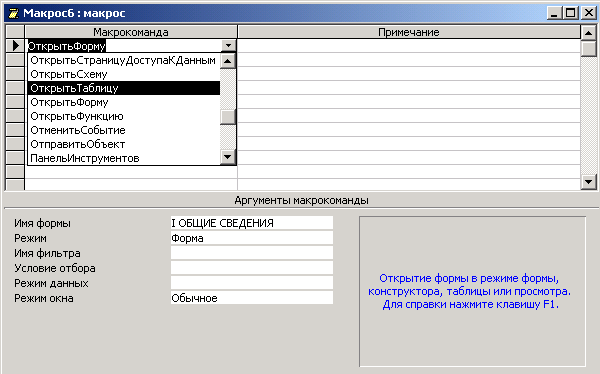 |
